
一部のユーザーは、Win11 をシャットダウンした後もホストが実行されていることに気づき、シャットダウンが完了していないことを心配しています。現時点では、シャットダウン オプションでクイック スタートアップをオフにするだけで問題を解決できます。問題。
1. まず、スタート メニューを右クリックし、「ウィンドウ ターミナル (管理者)」を開きます
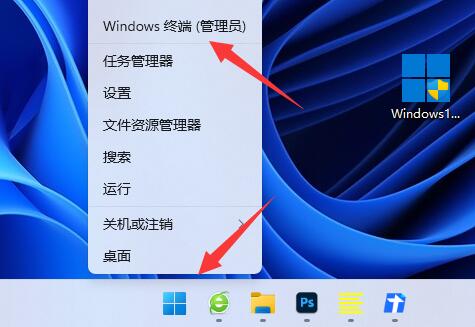
2. 開いたら、「powercfg /h on」と入力し、Enter キーを押して実行します。
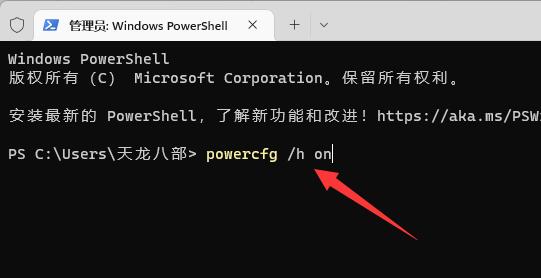
3. 次に、「スタート メニュー」をクリックします。
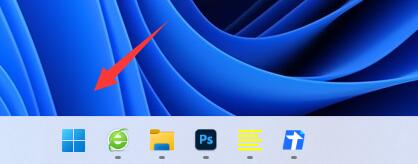
4. 上で「Power」を検索して開きます。 「電源プランの選択」
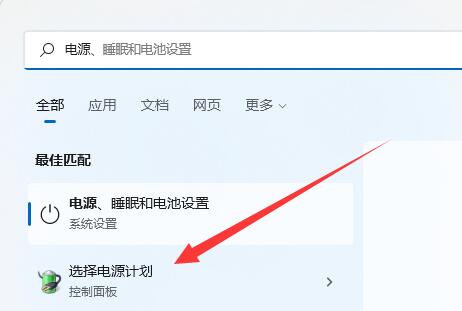
5. 次に、左上隅の「電源ボタンの動作を選択」をクリックします。
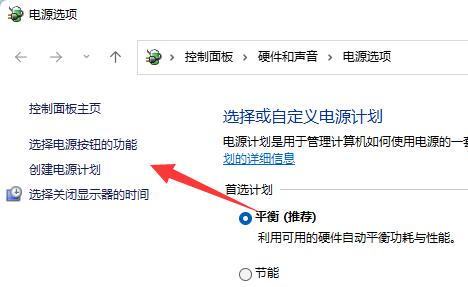
6. 次に、[現在利用できない設定を変更する] をクリックします。
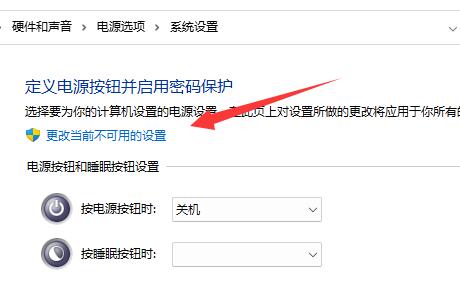
7. 最後に、下の [高速スタートアップを有効にする] をキャンセルし、[変更を保存] して問題を解決します。問題。
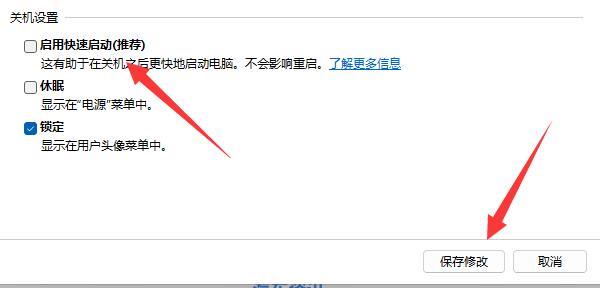
以上がWindows 11 でシャットダウンした後もコンソールが実行中である問題を解決する方法の詳細内容です。詳細については、PHP 中国語 Web サイトの他の関連記事を参照してください。